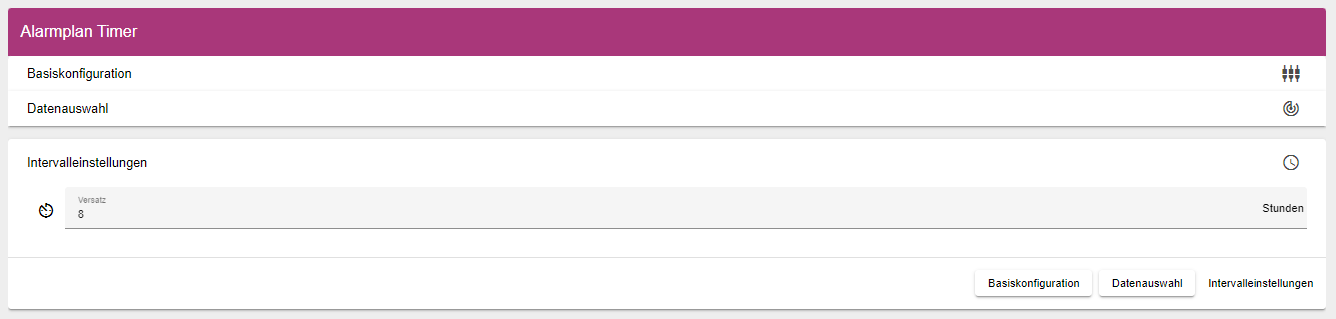Widget: Alarmplan Timer
Benutzung
Note
Mit dem Widget: Alarmplan Timer lassen sich Alarmpläne bis zu einem bestimmten Zeitpunkt aktivieren bzw. deaktivieren. Ist der Alarmplan deaktiviert, werden keine Alarmierung für den Alarmplan ausgelöst.
Im oberen Bereich können Sie zwischen den in der Widgetkonfiguration ausgewählten Alarmplänen wechseln. Sie haben nun die Möglichkeit einen Zeitpunkt, bestehend aus Datum und Uhrzeit festzulegen, bis zu welchem der Alarmplan aktiviert/deaktiviert werden soll. Via klick auf die Eventglocke wird dies bis zum eingestellten Zeitpunkt übernommen. Nach Ablauf der Zeit wird der Alarmplan wieder aktiviert/deaktiviert, die Timer funktion hat somit keine Auswirkung mehr auf nachfolgende Ereignisse.
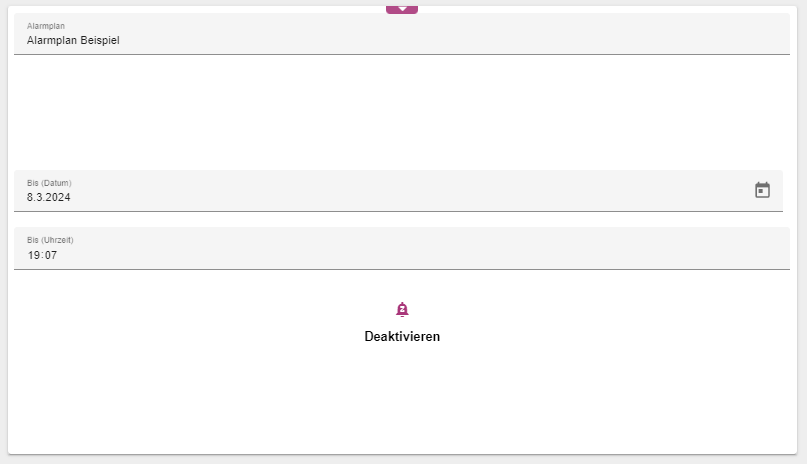
Falls Sie vorzeitig einen Timer beenden möchten, können Sie dies, indem Sie erneut auf die Eventglocke klicken. Andernfalls zeigen Ihnen die Eingabefelder, bis wann der Timer noch aktiv ist, während eines aktiven Timers ist die Eingabe gesperrt.
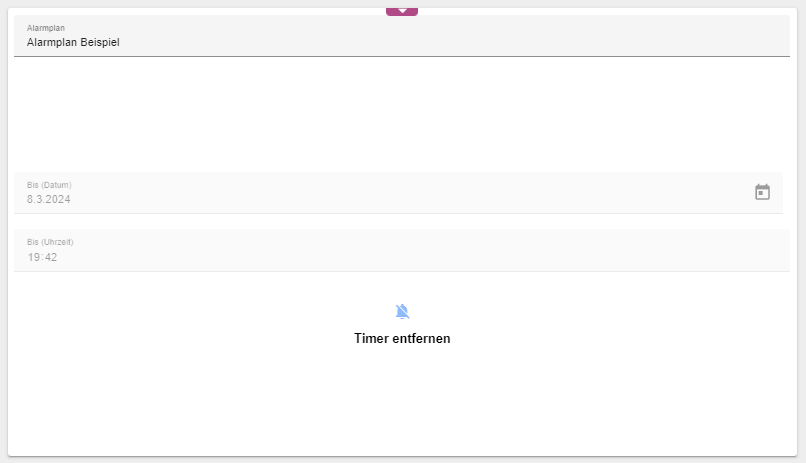
Konfiguration
Basiskonfiguration
In der Basiskonfiguration des „Alarmplan Timer“ vergeben Sie einen geeigneten Titel. Durch die Auswahl des Hakens kann die Kopfzeile eingeblendet werden.
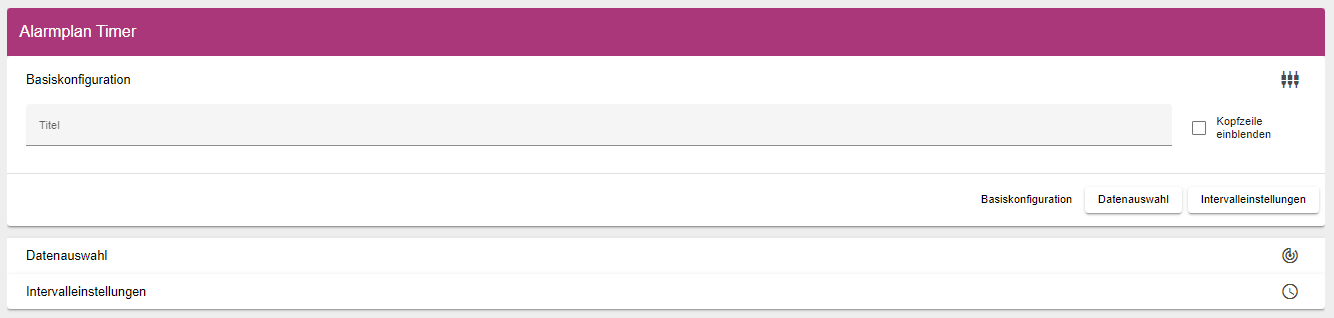
Datenauswahl
Im Reiter „Datenauswahl“ können Sie die für Sie relevanten Alarmpläne auswählen, welche Sie im Widget Schalten möchten.
Note
Wenn ein Alarmplan aktiviert ist, kann er im Widget deaktiviert werden und umgekehrt.
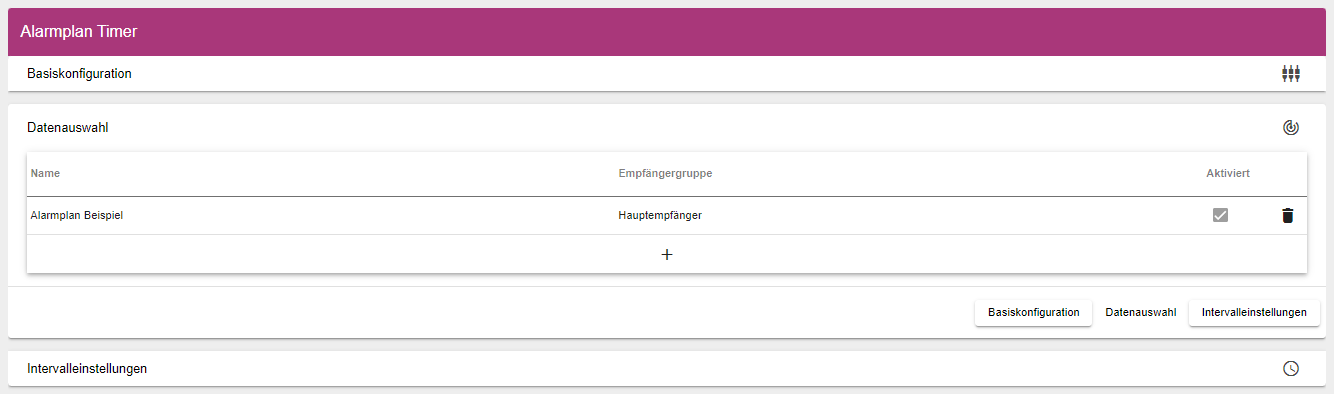
Intervalleinstellungen
Im Reiter „Intervalleinstellungen“ kann die im Widget per Default angezeigte „Bis Zeit“ eingestellt werden. Wird der Alarmplan beispielsweise ohne Änderung der „Bis Zeit“ aktiviert bzw. deaktiviert ist er für diese Zeit (im Beispiel unten 8 h) beeinflusst.